Snapchat bietet seinen Benutzern ein einzigartiges soziales Erlebnis, das die Idee der Beständigkeit, die oft mit sozialen Netzwerken einhergeht, in Stücke reißt. Snapchat basiert ganz auf der Idee, Erinnerungen, Fotos und Videos zu verblassen, die nicht ewig halten und auf temporären Charakter ausgelegt sind. Wenn Snapchat mit dieser Quelle von Zeitbeschränkungen erstellt wird, wird es oft zu einer Kunstform. Selfies und peinliche Videos von dir und deinen Freunden werden sofort geteilt, anstatt aus Angst vor Konsequenzen weggeworfen zu werden. Das Erfassen des Moments um Sie herum wird instinktiv und augenblicklich, anstatt sich gezwungen oder hergestellt zu fühlen, und angesichts der flüchtigen Natur des Ganzen fühlt sich Snapchat im täglichen Gebrauch mühelos an.

Natürlich verfehlt das Senden eines Snaps, ohne das Arsenal an Tools zu verwenden, die Snapchat Ihnen liefert, wirklich den Sinn. Ein mit Filtern, Zeichnungen, Aufklebern und Text gefüllter Snap kann ein wahres Kunstwerk sein – ein Snapsterpiece, wenn Sie so wollen. Lassen Sie uns auch die Optionen zum Ändern der Farbe von Snapchats Pinsel untersuchen.
Inhaltsverzeichnis
Zugriff auf grundlegende Snapchat-Farbwerkzeuge
Beginnen wir mit den Grundlagen. Wenn Sie einen Schnappschuss machen, werden auf der rechten Seite Ihres Bildschirms einige Fotobearbeitungswerkzeuge angezeigt.
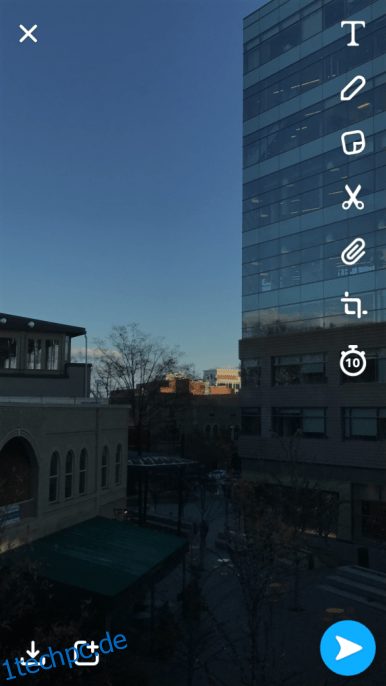
Von oben nach unten sehen Sie die folgenden Tools:
-
- Text – Fügen Sie farbenfrohen und fett gedruckten Text hinzu.
- Bleistift – Zeichnen Sie mit Ihrem Finger.
- ClipArt – Fügen Sie einen Aufkleber oder ein Emoji hinzu.
- Schere – Teile des Bildes ausschneiden und einfügen oder für später speichern.
- Büroklammer – Fügen Sie einen Link hinzu.
- Zuschneiden – Bild zuschneiden oder drehen.
- Timer – Stellen Sie einen Timer ein, wie lange der Snap angezeigt werden kann.
Wir konzentrieren uns auf die ersten beiden – Hinzufügen von Text und Zeichnen. Um auf die Farben für eines dieser Werkzeuge zuzugreifen, tippen Sie auf das entsprechende Symbol. Unter dem Symbol erscheint ein kleiner Farbbalken. Tippen Sie auf diese Leiste und ziehen Sie Ihren Finger nach oben und unten, um die gewünschte Farbe auszuwählen.
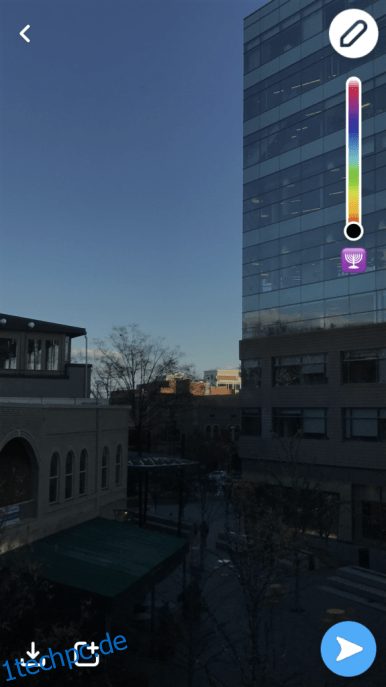
Dies sind die grundlegenden Snapchat-Farbwerkzeuge. Machen Sie sich keine Sorgen, wenn Sie Schwierigkeiten haben, genau die gewünschte Farbe zu erhalten. Es gibt noch mehr Optionen – wenn Sie wissen, wie man sie findet. Versuchen Sie zuerst, Ihren Finger ganz nach unten zu ziehen. Wenn Sie dort ankommen, ziehen Sie weiter nach unten. Die Farbleiste wird auf etwa das Doppelte ihrer normalen Größe erweitert, sodass Sie die Farben leichter verfeinern können.
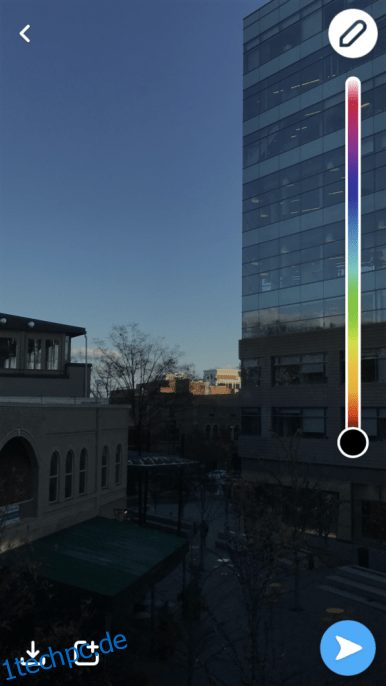
Aber das ist nicht alles! Wenn Sie eine Farbe ausgewählt haben, halten Sie sie gedrückt und ziehen Sie sie nach links in das Bild. Halten Sie dann Ihren Finger auf dem Bildschirm und ziehen Sie von links nach rechts, um die Dunkelheit dieser Farbe anzupassen. Wenn Sie eher in Emoji-Stimmung sind, können Sie auch mit Emoji malen. Tippen Sie einfach auf das Symbol unter dem Farbstab und wählen Sie das Emoji aus, mit dem Sie malen möchten. Von dort aus können Sie ihn wie einen normalen Stift für Ihr Meisterwerk verwenden.
Verwenden von Filtern zum Ändern von Fotofarben
All diese Optionen helfen Ihnen, die perfekte Farbe zum Zeichnen oder Schreiben auf Ihrem Bild zu finden. Aber manchmal stimmt Ihr Bild immer noch nicht überein. In diesem Fall möchten Sie vielleicht die Beleuchtung im Bild in eine bestimmte Farbe ändern. Dafür hat Snapchat ein paar sehr begrenzte eingebaute Filteroptionen. Wischen Sie auf Ihrem Bild nach links, um darauf zuzugreifen. Wischen Sie weiter, um weitere Optionen für Filter anzuzeigen, darunter personalisierte Empfehlungen, Geofilter, Geschwindigkeitsfilter und verschiedene Rahmen und Aufkleber.

Hinzufügen mehrerer Filter zu Ihrem Snapchat
Eine wenig bekannte Funktion von Snapchat-Filtern ist die Möglichkeit, sie übereinander zu stapeln. Snapchat hat drei Kategorien: Farbe, Filter und Dekoration. Wenn Sie die Methode kennen, können Sie alle drei wie folgt auf einem Bild stapeln:
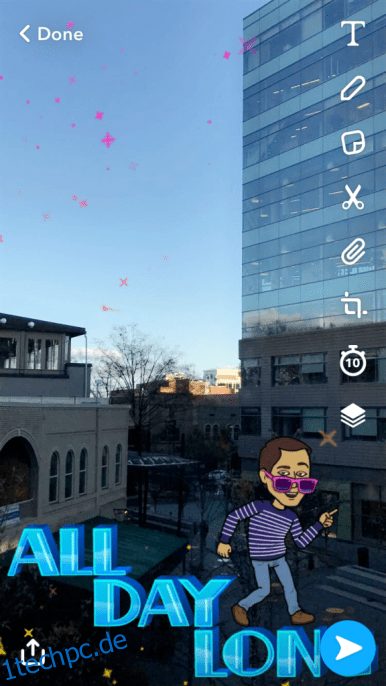
Um es selbst zu tun, wischen Sie zu einem beliebigen Filter. Wenn Sie die gewünschte haben, drücken und halten Sie auf dem Bildschirm. Wischen Sie mit der anderen Hand weiter, um den zweiten gewünschten Filter zu finden. Wiederholen Sie dies, wenn Sie ein drittes hinzufügen möchten. Beachten Sie, dass Sie nur einen Filter aus jeder Kategorie hinzufügen können.
Eigene Filter erstellen
Du kannst immer noch nicht genug von Snapchat-Filtern bekommen? Dann ist es an der Zeit, dass Sie Ihre eigenen erstellen. Seien Sie jedoch gewarnt: Gesponserte Snapchat-Filter kosten Geld und halten nur eine begrenzte Zeit. Um deinen eigenen Filter zu erstellen, klicke oben links auf dem Kamerabildschirm auf dein Bitmoji. Klicken Sie dann auf das Einstellungssymbol in der oberen rechten Ecke. Scrollen Sie nach unten zu „Filter & Objektive“ und klicken Sie darauf. Tippen Sie dann auf „Erste Schritte!“ Wählen Sie als Nächstes aus, ob Sie einen Filter oder eine Linse erstellen möchten.
Befolgen Sie die Anweisungen, um Ihren Filter oder Ihre Linse zu erstellen, und fügen Sie Aufkleber oder Emojis nach Ihren Wünschen hinzu. Legen Sie dann die Zeiten und Daten fest, zu denen es aktiv sein soll, und zeichnen Sie eine Karte, auf der es verfügbar sein wird. Je länger und breiter Sie möchten, dass es verfügbar ist, desto mehr wird es kosten. Wenn Sie fertig sind, senden Sie es ab. Snapchat benötigt etwa einen Tag, um Ihren Filter zu überprüfen, und benachrichtigt Sie, sobald er genehmigt wurde. Stellen Sie in der Zwischenzeit sicher, dass alle Ihre Freunde wissen, wo und wie sie auf Ihren einzigartigen Snapchat-Filter zugreifen können – oder überraschen Sie sie, indem Sie ihn ihnen allen schicken, sobald er verfügbar ist.

